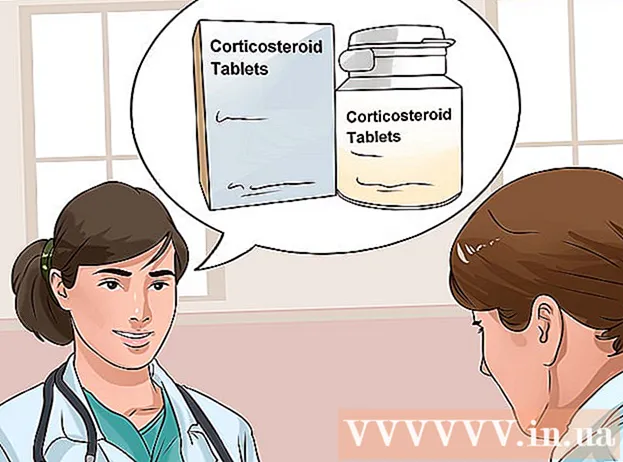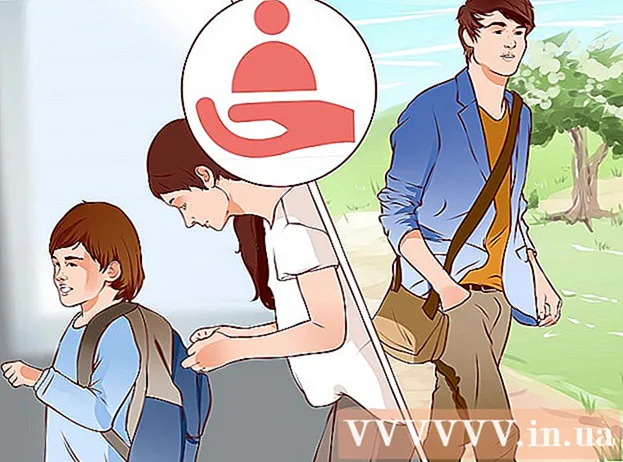Автор:
Helen Garcia
Жасалған Күн:
19 Сәуір 2021
Жаңарту Күні:
1 Шілде 2024

Мазмұны
Бұл мақалада қосымшаның жұмыс үстелі нұсқасы арқылы есептік жазбаңызға кірген барлық құрылғыларда Skype -тан қалай шығу керектігін көрсетеді.
Қадамдар
2 -ші әдіс 1: Пәрмен жолын пайдалану
 1 Компьютерде Skype іске қосыңыз. Қолданба белгішесі көк шеңбердегі ақ «S» әрпіне ұқсайды.
1 Компьютерде Skype іске қосыңыз. Қолданба белгішесі көк шеңбердегі ақ «S» әрпіне ұқсайды.  2 Пайдаланушы аты мен құпия сөзді пайдаланып, есептік жазбаңызға кіріңіз. Есептік жазбаңызға кіру үшін электрондық пошта мекенжайын, телефон нөмірін немесе Skype идентификаторы мен құпия сөзді енгізіңіз.
2 Пайдаланушы аты мен құпия сөзді пайдаланып, есептік жазбаңызға кіріңіз. Есептік жазбаңызға кіру үшін электрондық пошта мекенжайын, телефон нөмірін немесе Skype идентификаторы мен құпия сөзді енгізіңіз.  3 Қойындыға өтіңіз Байланыстарконтактілер тізімін сол жақ шарлау тақтасында көрсету үшін.
3 Қойындыға өтіңіз Байланыстарконтактілер тізімін сол жақ шарлау тақтасында көрсету үшін. 4 Онымен сөйлесу үшін контактіні таңдаңыз.
4 Онымен сөйлесу үшін контактіні таңдаңыз.- Сіз чатқа хабарлама жібермейтіндіктен, пайдаланушының таңдауы маңызды емес.
 5 Кіру / қашықтан шығу хабарламалар терезесінде. Бұл команда Skype есептік жазбасынан ағымдағыдан басқа барлық құрылғыларда шығады және барлық мобильді құрылғылардағы қалқымалы хабарландыруларды өшіреді.
5 Кіру / қашықтан шығу хабарламалар терезесінде. Бұл команда Skype есептік жазбасынан ағымдағыдан басқа барлық құрылғыларда шығады және барлық мобильді құрылғылардағы қалқымалы хабарландыруларды өшіреді. - Бұл пәрменнің арқасында сіз мобильді құрылғыларда есептік жазбадан шықпайсыз, тек қалқымалы хабарландыруларды өшіресіз. Тіркелгі қосылған барлық мобильді құрылғылардағы қосымшадан қолмен шығу керек болады.
 6 Пәрменді іске қосу және ағымдағыдан басқа барлық сеанстардан шығу үшін қағаз ұшақтары бар түймені басыңыз.
6 Пәрменді іске қосу және ағымдағыдан басқа барлық сеанстардан шығу үшін қағаз ұшақтары бар түймені басыңыз.- Қолданбаның кейбір нұсқаларында Жіберу түймесі немесе қағаз ұшаққа ұқсайтын түйме жоқ. Бұл жағдайда пернені басу арқылы команданы орындаңыз ↵ Кіру.
- Басқа пайдаланушы чат терезесінде бұл хабарды көрмейді.
2 -ші әдіс 2: Құпия сөзді өзгерту арқылы
 1 Компьютерде Skype іске қосыңыз. Қолданба белгішесі көк шеңбердегі ақ «S» әрпіне ұқсайды.
1 Компьютерде Skype іске қосыңыз. Қолданба белгішесі көк шеңбердегі ақ «S» әрпіне ұқсайды.  2 Пайдаланушы аты мен құпия сөзді пайдаланып, есептік жазбаңызға кіріңіз. Есептік жазбаңызға кіру үшін электрондық пошта мекенжайын, телефон нөмірін немесе Skype идентификаторы мен паролін енгізіңіз.
2 Пайдаланушы аты мен құпия сөзді пайдаланып, есептік жазбаңызға кіріңіз. Есептік жазбаңызға кіру үшін электрондық пошта мекенжайын, телефон нөмірін немесе Skype идентификаторы мен паролін енгізіңіз.  3 Қойындыға өтіңіз Skype (Windows) немесе Файл (Mac). Бұл опциялардың екеуі де ашылмалы мәзірді көрсетеді.
3 Қойындыға өтіңіз Skype (Windows) немесе Файл (Mac). Бұл опциялардың екеуі де ашылмалы мәзірді көрсетеді. - Windows жүйесінде Skype қойындысы қосымшаның сол жақ жоғарғы бұрышында орналасқан.
- Mac жүйесінде Файл қойындысы терезенің сол жақ жоғарғы бұрышындағы сұр мәзір жолағында орналасқан.
 4 Басыңыз Құпия сөзді өзгерту. Құпия сөзді өзгерту беті жаңа шолғыш қойындысында ашылады.
4 Басыңыз Құпия сөзді өзгерту. Құпия сөзді өзгерту беті жаңа шолғыш қойындысында ашылады.  5 Басыңыз Құпия сөзді өзгерту шолғышта «Skype тіркелгісі» жанында.
5 Басыңыз Құпия сөзді өзгерту шолғышта «Skype тіркелгісі» жанында.- Есептік жазбаның параметрлеріне байланысты, осы параққа кірмес бұрын жеке басыңызды растау үшін ағымдағы құпия сөзді енгізу қажет болуы мүмкін.
 6 Көк түймені басыңыз Әрі қарай. Содан кейін сіз құпия сөзді қалпына келтіру үшін Microsoft Live сайтына бағытталасыз.
6 Көк түймені басыңыз Әрі қарай. Содан кейін сіз құпия сөзді қалпына келтіру үшін Microsoft Live сайтына бағытталасыз. - Егер Skype тіркелгісі тіркелмеген немесе Microsoft тіркелгісімен байланыстырылмаған болса, келесі қадамға өтпес бұрын Skype құпия сөзін енгізіп, Microsoft тіркелгісін байланыстырып, электрондық пошта мекенжайын растау қажет болады.
 7 Ағымдағы құпия сөз өрісіне ағымдағы құпия сөзді енгізіңіз. Бұл құпия сөзді енгізу құпия сөзді өзгертпес бұрын сіздің есептік жазбаңызға меншік құқығыңызды растайды.
7 Ағымдағы құпия сөз өрісіне ағымдағы құпия сөзді енгізіңіз. Бұл құпия сөзді енгізу құпия сөзді өзгертпес бұрын сіздің есептік жазбаңызға меншік құқығыңызды растайды.  8 «Жаңа құпия сөз» өрісіне жаңа құпия сөзді енгізіңіз. Құпия сөзді қалпына келтіру процесі аяқталғаннан кейін бұл сіздің Skype және Microsoft Live құпия сөзі болады.
8 «Жаңа құпия сөз» өрісіне жаңа құпия сөзді енгізіңіз. Құпия сөзді қалпына келтіру процесі аяқталғаннан кейін бұл сіздің Skype және Microsoft Live құпия сөзі болады.  9 Жаңа құпия сөзді қайтадан Құпия сөзді енгізу өрісіне енгізіңіз. Ол Жаңа құпия сөз өрісіндегі парольге ұқсас болуы керек.
9 Жаңа құпия сөзді қайтадан Құпия сөзді енгізу өрісіне енгізіңіз. Ол Жаңа құпия сөз өрісіндегі парольге ұқсас болуы керек.  10 Басыңыз Сақтау. Бұл сіздің есептік жазбаңыздың құпия сөзін өзгертеді және барлық Skype сеанстарынан автоматты түрде шығады.
10 Басыңыз Сақтау. Бұл сіздің есептік жазбаңыздың құпия сөзін өзгертеді және барлық Skype сеанстарынан автоматты түрде шығады. - Құпия сөзді өзгерту мобильді құрылғыларда есептік жазбадан шықпайды. Тіркелгі қосылған барлық мобильді құрылғылардағы қосымшадан қолмен шығу керек болады.